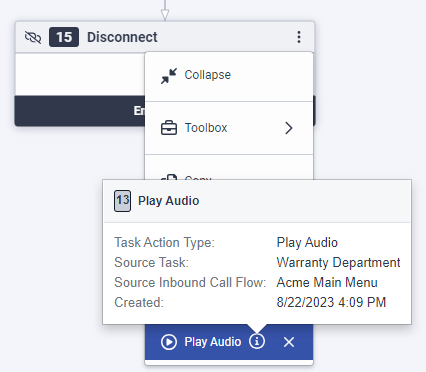Trabajar con las herramientas de edición de Architect
- Arquitecto > Usuario > Administración o Arquitecto > Usuario > Editor permiso
los Más Los menús ofrecen acceso a varias herramientas que le permiten configurar y editar flujos rápidamente y utilizar información personalizada entre flujos. Este menú está disponible en menús, tareas y estados, y le permite:
- Contraer o expandir acciones
- Acceda a la caja de herramientas de Architect desde menús, acciones de tareas y acciones de estado
- Cortar, copiar, pegar y eliminar objetos en menús, tareas y estados
Dentro del editor de tareas o estados, y en el modo de vista previa de tareas o estados, puede contraer o expandir acciones. Esta función es útil cuando desea ocultar piezas de lógica extensas que pueden dificultar la navegación por la tarea o el estado.
- En cualquier acción o salida, haga clic en Más y en el menú que aparece, haga clic en Colapso.
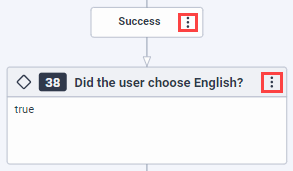
El arquitecto indica el número de acciones que colapsan como parte de la tarea. También muestra si las acciones contraídas terminan la tarea, el estado o el flujo, y si alguna acción es errónea.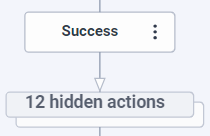
- Para expandir la acción, haga clic en el mensaje de acciones ocultas. Como alternativa, haga clic en Más y, en el menú que aparece, haga clic en Ampliar.
También puede contraer resultados en lugar de acciones completas. Por ejemplo, si tiene una gran cantidad de lógica en una acción de conmutación, contraiga la configuración del caso para configurar los casos de acción de conmutación asociados.
Además, si hace clic en un error de validación que pertenece a una acción contraída, Architect expande la acción que contiene el error.
Para mostrar una lista de acciones disponibles para la ubicación actual, haga clic en Más y luego coloca el cursor sobre Caja de herramientas.
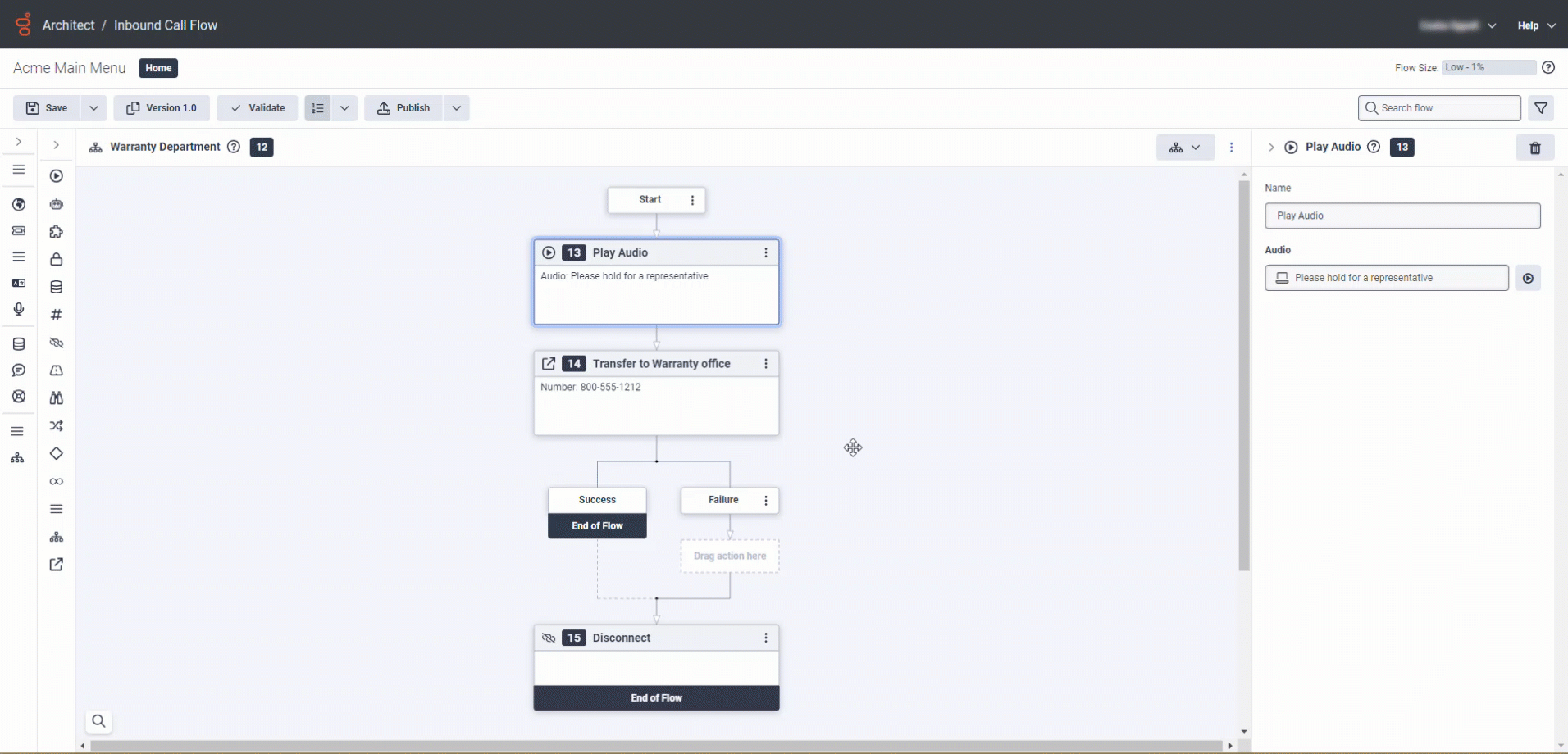
Puede cortar, copiar, pegar y eliminar objetos dentro del flujo.
- Puede copiar y pegar entre flujos.
- Puede copiar hasta 10 acciones del editor de tareas.
- Cuando copia una tarea, Architect cambia el nombre de la tarea y la agrega con un número consecutivo. Por ejemplo, Tarea 1.
- Cuando copia una tarea, Architect toma una instantánea de la tarea en tiempo real, lo que le permite copiar varias versiones de la misma tarea.
- Cuando copia un objeto al Portapapeles, aparece en una lista Pegar objeto. Para ver información sobre el objeto, haga clic en información .
- El contenido copiado no está disponible entre pestañas. Por ejemplo, si tiene flujos de Architect abiertos en diferentes pestañas, el intento de copiar un objeto de una pestaña a otra falla. Si actualiza la pestaña que incluye un flujo de Architect, el contenido del Portapapeles no persiste. No obstante, Architect conserva el contenido del Portapapeles si hace clic en Volver dentro de la misma pestaña. Si permanece en la misma pestaña, podrá copiar y pegar entre flujos.
- Cuando copia una acción con una variable de cadena no segura (por ejemplo, Task.myString) en un flujo seguro que contiene una variable con el mismo nombre, Architect crea una nueva variable. Este comportamiento se produce porque la configuración segura no coincide.